【ConoHa for GAME】マルチプレイがかんたんにすぐ遊べるゲームサーバー
ConoHa公式サイト お申込みはこちら
⇓ ⇓ ⇓
【ConoHa for GAME】マルチプレイがかんたんにすぐ遊べるゲームサーバー
ConoHa for GAMEでマイクラ専用サーバーを立てる方法|初心者・親子向けにわかりやすく解説
「子どもと一緒にマイクラをもっと自由に楽しみたい。でも、サーバーって難しそう…」
そんなふうに感じている方は多くいらしゃると思います。
マインクラフトを家族で遊んでいると、「もっとストレス無く簡単にプレイしたい」「MODを入れて遊びたい」「友達も一緒に呼びたい」と思う瞬間がきっとあるはず。
でも、いざ、サーバーを立てるとなると、「専門知識が必要なのでは?」「設定が複雑そう」「パソコンに詳しくないから無理かも」と不安になってしまいますよね。
実は、そんな不安をまるごと解決してくれるのが
「ConoHa for GAME」というレンタルサーバーサービスです。
マインクラフト以外でも、さまざまなオンラインゲーム(ARK、RUSTなど)人気のゲーム用のテンプレートが多数用意されています。
難しい設定は一切不要。
たった数クリックで、あなた専用のマイクラサーバーが完成します。
しかも、MODやプラグインにも対応しているので、子どもと一緒に“自分たちだけの世界”を作ることができるんです。
この記事では、パソコン初心者の方や、親子や友だちとマイクラをもっと楽しみたい方に向けて、「ConoHa for GAME」でマイクラ専用サーバーを立てる方法を、画像付きでわかりやすく解説します。 「Realmsとの違いは?」「何人まで遊べるの?」「料金はどれくらい?」といった疑問にも丁寧にお答えしますので、安心して読み進めてくださいね。
家族の時間をもっと楽しく、もっと自由に。
あなたのマイクラワールドを広げる第一歩を、今日から一緒に踏み出してみませんか?
ConoHa for GAMEとは?初心者でも安心なマイクラ専用サーバー

「サーバーって難しそう…」そんな不安を抱える初心者や、親子プレイヤーにこそ使ってほしいのが、「ConoHa for GAME」です。
ゲーム専用に設計されたこのサービスなら、複雑な設定なしで快適なマルチプレイ環境が手に入ります。まずはその特徴をわかりやすく解説します。
レンタルサーバーとVPSの違い

オンラインゲームでサーバーを立てるときによく出てくるのが
「レンタルサーバー」と「VPS(仮想専用サーバー)」という言葉。
どちらもインターネット上に自分専用の空間を持てるサービスですが、仕組みや自由度に違いがあります。
レンタルサーバーは、あらかじめ用意された環境を「間借り」するイメージ。
設定が簡単で初心者向けではありますが、自由にソフトを入れたり細かくカスタマイズするのは難しいかもしれません。
VPS(Virtual Private Server)は、1台の物理サーバーを仮想的に分けて、自分専用のサーバーのように使えるサービス。
自由度が高く、マイクラのMOD導入や細かい設定が可能です。
ConoHa for GAMEは、このVPSの仕組みを使いながら、初心者でも簡単に使えるように設計された特別なサービスです。
つまり、「自由度」と「使いやすさ」のいいとこ取りができるというわけです。
ConoHa for GAMEの特徴(自動構築・MOD対応・24時間稼働)
.png)
ConoHa for GAMEは、ゲーム専用に最適化されたVPSサービスです。
特に初心者や親子プレイヤーにとって嬉しいポイントがたくさんあります。
✅ 自動構築機能で迷わない
通常のVPSでは、OSの選択やマイクラのインストールなど、専門的な操作が必要です。でもConoHa for GAMEなら、「マインクラフトを選ぶだけ」でサーバーが自動構築されます。数クリックで完了するので、パソコンに詳しくなくても安心です。
✅ MOD・プラグインに対応
マイクラの魅力のひとつがMODやプラグインによる拡張性。ConoHa for GAMEはForgeやSpigotなどのMOD環境にも対応しており、自由にカスタマイズできます。子どもと一緒に「恐竜MOD」や「家具MOD」などを入れて遊ぶのもいいですね。
✅ 24時間稼働でいつでも遊べる
自宅PCでサーバーを立てると、ホストPCの電源を切ると遊べなくなってしまいます。でもConoHa for GAMEはクラウド上で24時間稼働しているので、いつでもどこでもマルチプレイが可能。友達や家族と時間を合わせやすくなります。
親子プレイにおすすめな理由(安全性・操作性)
.png)
ConoHa for GAMEは、親子でマイクラを楽しみたい方にぴったりのサービスです。
その理由を2つの視点からご紹介します。
🛡️ 安全性:知らない人が入ってこない安心感
Realmsや公開サーバーでは、知らない人が入ってきてしまうこともあります。でもConoHa for GAMEで立てたサーバーは完全に自分たち専用。招待した人しか入れないので、子どもが安心して遊べる環境を作ることができます。
🖱️ 操作性:初心者でも迷わない管理画面
ConoHaの管理画面はとてもシンプルで、「スタート」「ストップ」「再起動」などの操作がボタンひとつで簡単です。難しいコマンド操作は不要なので、パソコンに不慣れな親御さんでも安心して使えます。
料金とおすすめプラン

「どのプランを選べばいいの?」「何人まで遊べるの?」そんな疑問に答えるために、ConoHa for GAMEの料金体系とおすすめ構成をわかりやすく紹介します。
親子で遊ぶならどのプランが最適か、コスパ重視で解説します。
料金体系

ConoHa for GAMEの料金は、大きくわけて「時間課金」と「長期割引パス(パック料金)」の2種類があります。
🕒 時間課金(従量制)
使った分だけ支払う方式(1時間ごとに課金) 月額上限設定があるので、使いすぎの心配なし 初心者や短期間だけ試したい人におすすめ
📅 長期割引パス(3ヶ月・6ヶ月・12ヶ月)
あらかじめ期間を決めて契約することで、最大30%以上の割引が受けられる 長く使う予定がある人におすすめ
🎁 キャンペーン時 キャンペーン時期には「1ヶ月無料」や「1000円クーポン」などの特典もあり クーポンはConoHaの公式などで配布されていることが多いので、申し込み前にチェックしましょう
プレイヤー人数別おすすめプラン

ConoHa for GAMEでは、メモリ容量ごとに複数のプランが用意されています。
どのプランを選べばいいかは、遊ぶ人数や導入するMODの数によって変わります。
| プレイヤー人数 | 推奨プラン | 特徴 |
| 1〜2人 | 1GBプラン | 軽量MODなしならOK最安で試したい人向け |
| 2〜4人 | 2GBプラン | 親子プレイや友達とのマルチに最適。 大規模マルチや重いMOD環境に対応 |
| 4〜6人 | 4GBプラン | MODを入れても安定。建築が多い人向け |
| 6人以上 | 8GB以上 | 大規模マルチや重いMOD環境に対応 |
👨👩👧👦 親子で遊ぶなら「2GBプラン」がコスパ・性能ともにバランスが良くおすすめです。
支払い方法と注意点

ConoHa for GAMEは、支払い方法が豊富で、クレジットカードを持っていない方でも利用可能です。
💳 利用できる支払い方法
クレジットカード(Visa / MasterCard / JCBなど)
ConoHaチャージ(プリペイド方式)
コンビニ払い
銀行振込
PayPal
Amazon Pay
LINE Pay など
📝注意点
チャージ残高が不足するとサーバーが停止する可能性があるので、自動チャージ設定がおすすめ
長期割引パスは途中解約・返金不可なので、試すならまずは時間課金プランからが安心です。
💡「子ども用のPCで契約したいけどクレカが使えない」という場合でも、コンビニ払いでチャージすればOKです。
マイクラサーバーの立て方

「サーバーを立てるって、どうやるの?」と不安な方もご安心ください。
ConoHa for GAMEなら、初心者でも迷わず進められるようにつくられています。
ここでは、アカウント作成からサーバー構築、マルチプレイ開始までを解説します。
① ConoHaアカウントの作成手順

ConoHa for GAMEを利用するために、ConoHaのアカウントを作成します。
1.ConoHa公式サイトにアクセスして「お申し込み」ボタンをクリック
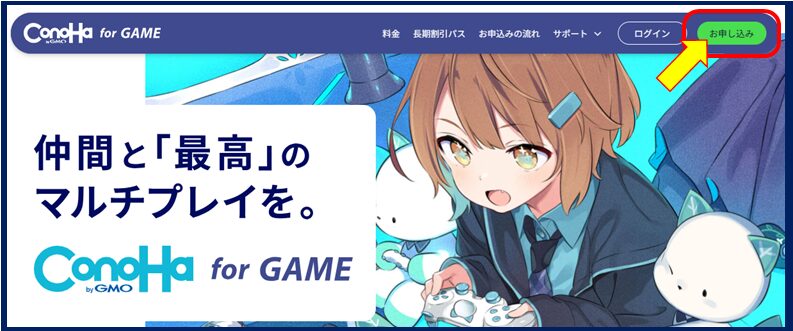
ConoHa公式サイトはこちら ⇓ ⇓ ⇓
【ConoHa for GAME】マルチプレイがかんたんにすぐ遊べるゲームサーバー【ConoHa for GAME】マルチプレイがかんたんにすぐ遊べるゲームサーバー
2.マルチプレイで遊びたいテンプレート選んでメモリ選択へ進む
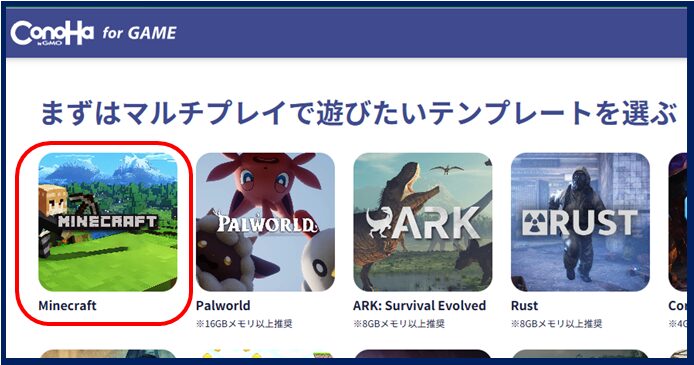
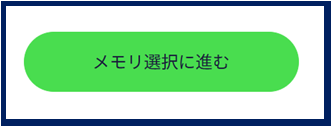
3.マイクラのバージョンを選択
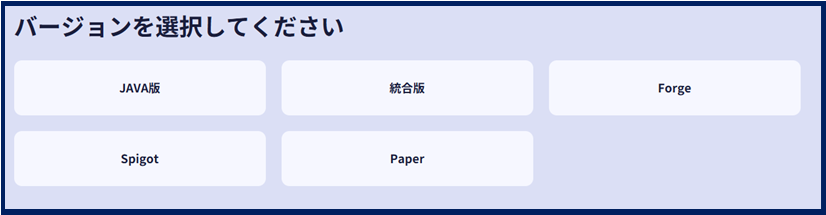
4.メモリを選択したらアカウント作成に進みます
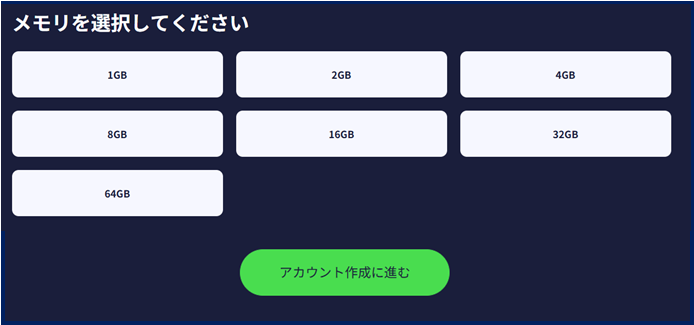
5.メールアドレスとパスワードを入力
登録用のメールアドレスと任意のパスワードを設定します
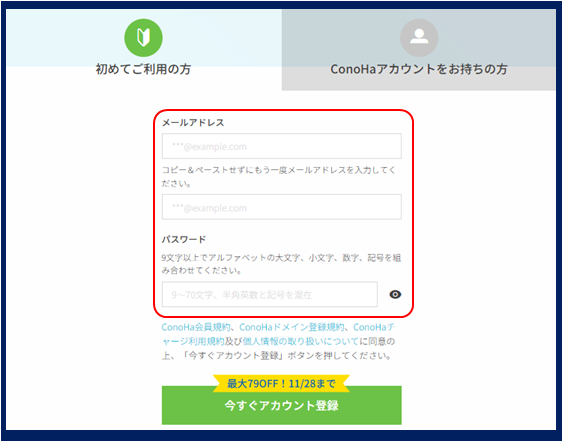
6.rootパスワードとネームタグを設定

7.お客様情報の入力
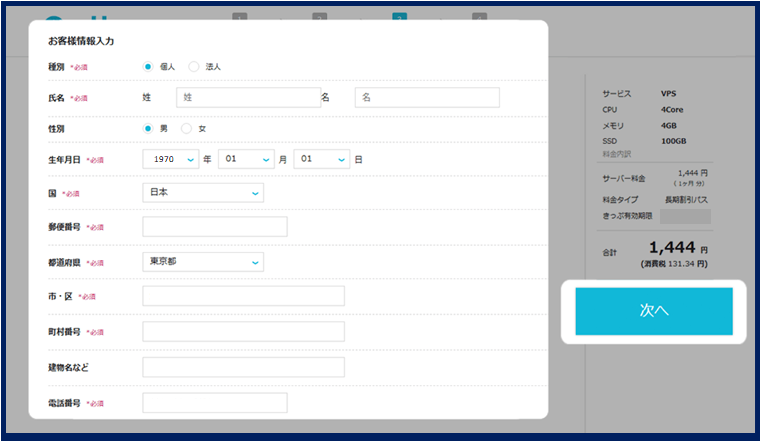
8.本人確認(SMS認証)を実施
スマホに届いた認証コードを入力するだけ
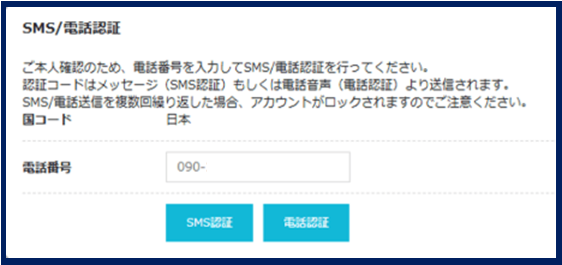
9.支払い方法の登録
クレジットカードまたはConoHaチャージ(コンビニ払いなど)を選択して必要事項を入力
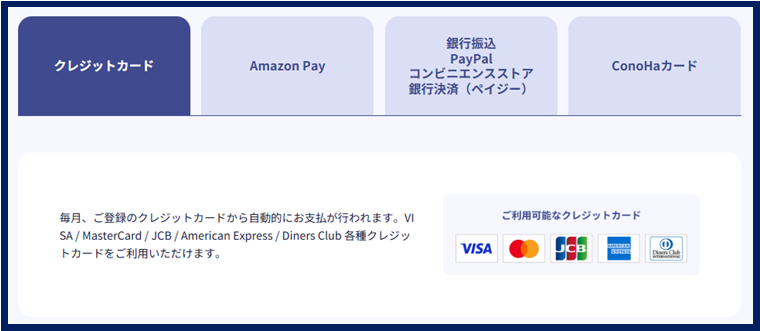
これでConoHaのアカウントの作成は完了です。
💡初回限定の特典などがある場合は、この時点で「クーポンコード」を忘れずに入力しましょう。
お申込みはこちら ConoHa公式サイト
⇓ ⇓ ⇓
【ConoHa for GAME】マルチプレイがかんたんにすぐ遊べるゲームサーバー
② IPアドレスの確認方法とサーバー接続

マイクラからサーバーに接続するためにIPアドレスを確認します。
- ConoHaのコントロールパネルにログイン
- サーバーリストの一覧から作成したサーバーを選択
- サーバー名の右側に「IPアドレス」が表示されています。
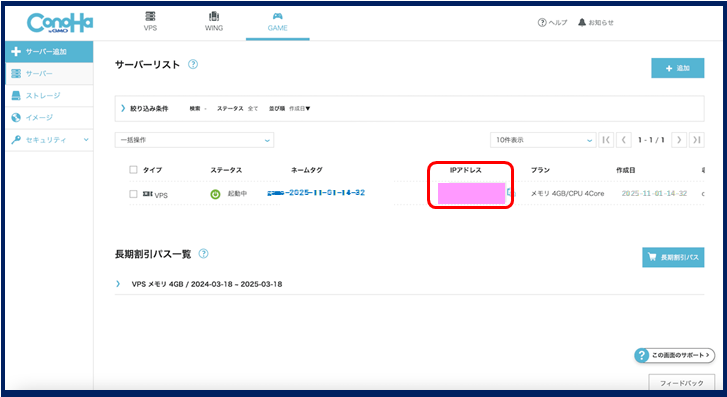
このIPアドレスを、マイクラの「サーバー追加」画面で入力すれば接続できます。
💡IPアドレスは数字の羅列(例:123.45.67.89)です。メモしておくと便利です。
1. マイクラを起動し、「プレイ」をクリックします。
2. 「サーバー」タブを選択
3. 「サーバーを追加」をクリック
4. 「サーバー名」に任意のサーバー名を入力します。
5. 「サーバーアドレス」に先ほど確認したサーバーのIPアドレスを入力します。
入力ができたら「サーバーを追加」か「追加してプレイ」をクリックします。
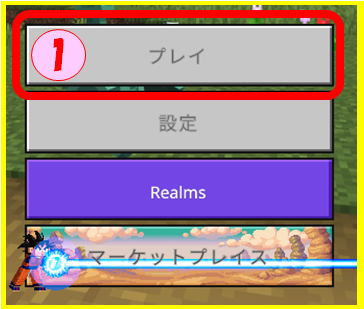

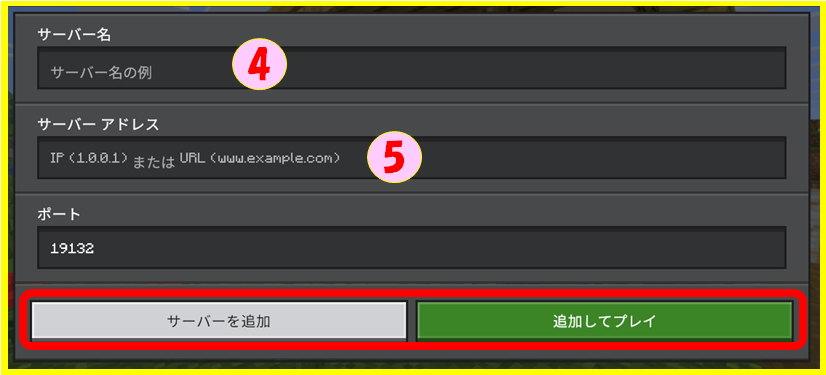
MODの導入方法【Java版】

マイクラの世界をもっと広げたいなら、MODの導入は欠かせません(マインクラフトJava版だけ)
「ConoHa for GAME」はMOD対応サーバーとしても優秀で、Forgeを使えば簡単にカスタマイズできます。
ここでは、MOD導入の手順と注意点を初心者向けに紹介します。
MOD導入のメリットと注意点

MOD(モッド)とは、マインクラフトの機能を拡張する追加プログラムのことです。
好きな家具を作って置けるようにしたり、恐竜を登場させたり、便利な道具を追加したりと、遊び方の幅がぐっと広がるのが魅力です。
✅メリット
新しい要素が次々に追加できる: 子どもも飽きずに遊べる
親子で創造力を育める: 建築や冒険の幅が広がる
学習にもつながる: MODの仕組みを通じてプログラミング的思考が育つ
⚠️注意点
バージョンの不一致でエラーが出ることがある
MODによって相性が悪いとクラッシュする可能性もある。
導入にはForgeなどの前提ツールが必要
💡MOD導入は楽しい反面、注意も必要です。
ConoHa for GAMEならMOD対応環境が整っているので、初心者でも安心して始められます。
Forgeのインストール手順

MODを使うには、まず「Forge(フォージ)」という前提ツールをインストールする必要があります。ForgeはMODを読み込むための“土台”のようなものです。
MODを使ってマルチプレイする場合は、Forgeを手元のPC(クライアント側)とConoHaのサーバー(サーバー側)の両方に導入する必要があります。
🧩Forge
マイクラのバージョンに合わせて選ぶ(例:1.21.120用のForge)
MODとForgeのバージョンが一致していないと動作しないので注意
🛠️インストール手順(Java版)
1.Forge公式サイトにアクセス
2.使用するマイクラのバージョンを選択
3.「Installer」をクリックしてダウンロード
4.ダウンロードしたファイルを実行し、「Install Client」を選択
5.マイクラのランチャーに「Forge」プロファイルが追加される
💡MODは「mods」フォルダに入れるだけでOK。
ConoHa for GAMEのサーバー側にも同じMODを入れる必要があります。
パソコンにForgeをインストールする手順は以下の記事でも詳しく解説しています。
⇒ マインクラフトにMODを入れて遊ぼう|Forgeのインストール方法
MOD対応サーバーの安定運用ポイント

MODを導入したマイクラサーバーは、通常よりも負荷がかかります。
安定して遊ぶためには、いくつかのポイントを押さえておくことが大切です。
✅メモリ容量は2GB以上がおすすめ
MODが多いとメモリを消費するため、2GB以上のプランが安心
建築やワールドサイズが大きい場合は4GB以上も検討
✅MODの数は絞ると安定しやすい
最初は3〜5個程度に絞って導入
相性の悪いMODは避ける(クラッシュの原因になる)
✅バックアップを定期的に取る
MOD導入後はワールドが壊れる可能性もあるため、バックアップは必須!!
ConoHa for GAMEには便利な自動バックアップ機能もあるので活用しましょう
👨👩👧👦親子で遊ぶ場合は、まずは軽めのMODから始めて、徐々に慣れていくのがおすすめです。
よくある質問とトラブル対策

「子どもでも操作できる?」「接続できないときはどうする?」など、導入前後に出てくる不安や疑問にしっかり答えます。ここでは、よくあるトラブルの対処法もあわせて紹介します。
「子どもでも操作できる?」「Realmsとの違いは?」

子どもでも操作できる?
はい、できます!
ConoHa for GAMEは、専門知識がなくても使えるように作られたマイクラ専用サーバーです。 操作はすべてWebブラウザ上の管理画面から行え、「スタート」「ストップ」「再起動」などの基本操作はボタンをクリックするだけ。
難しいコマンド入力や設定ファイルの編集は不要です。
💡小学生のお子さんでも、親と一緒に画面を見ながら操作できるレベルのやさしさです。
Realmsとの違いは?
Realmsはマイクラ公式が提供するマルチプレイサービスで、手軽に始められるのが魅力です。
ただし、自由度や拡張性には制限があります。
| 比較項目 | ConoHa for GAME | Realms |
| MOD対応 | ◎(自由に導入可) | ×(非対応) |
| プレイヤー数 | ◎(プラン次第で拡張可) | △(最大10人) |
| 自由な設定 | ◎(サーバー設定自由) | △(制限あり) |
| 月額料金 | ○(プラン選択可) | ○(固定) |
| 操作の簡単さ | ○(初心者向けUI) | ◎(公式連携) |
👨👩👧👦「MODを入れて遊びたい」「家族や友達と自由に遊びたい」なら、ConoHa for GAMEの方が断然おすすめです。
接続できない・重い時の対処法

オンラインゲームではマルチプレイ中に「サーバーに入れない」「動作が重い」といったトラブルが起きることもあります。
そんなときは、以下のチェックポイントで、まずは原因を特定してみましょう。
🚫接続できないときのチェックポイント
IPアドレスが間違っていないか?(数字の打ち間違いに注意)
サーバーが起動しているか?(ConoHaの管理画面で確認)
マイクラのバージョンが一致しているか?
ファイアウォールやセキュリティソフトがブロックしていないか?
🐢 動作が重いときの対処法
メモリ容量を見直す(2GB→4GBなど)
MODの数を減らす(重いMODは特に注意)
ワールドサイズを小さくする(広すぎると負荷が増加)
同時接続人数を減らす(一時的にプレイヤー数を制限)
💡ConoHa for GAMEは、プラン変更も簡単なので、必要に応じてアップグレードするのもおすすめです。
バージョン違い・エラーの解決方法

マイクラやMODはわりと頻繁にアップデートされるため、バージョンの不一致が原因でエラーが起こることがあります。
🔄 よくあるバージョンエラー
・クライアントのバージョンが新しすぎる
・MODやForgeのバージョンが一致していない
・クライアントとサーバーで導入MODが異なる
🛠️ 解決方法
マイクラのバージョンを合わせる :サーバーと同じバージョンで起動
Forgeのバージョンを統一する :クライアントとサーバーで同じForgeを使用
MODファイルを同じにする :modsフォルダの中身を完全に一致させる
💡MODを追加・削除したときは、サーバーとクライアントの両方を再起動するのが基本です。
関連記事
⇒ マイクラでマルチプレイができなくなった時の対処法|バージョン確認
実際に使ってみた感想

実際にConoHa for GAMEを使ってみたらどうだったのか?
ここでは、親子で導入して遊んでみた体験談を紹介します。
導入前の不安、使ってみて感じた快適さ、家族で遊ぶメリットなどの声をお届けします。
導入前の不安と解決ポイント

「サーバーって難しそう」「パソコンに詳しくないから無理かも」——そんな不安を感じる方は少なくありません。特に親子で遊びたい場合、操作の複雑さや安全性が気になりますよね。
でもご安心ください。
ConoHa for GAMEは初心者でも迷わず使えるように作られたゲーム専用サーバーです。
よくある不安とその解決ポイント
設定が難しそう → 自動構築で数クリックで完了
料金が不安 → 時間課金なら使った分だけ、長期プランならさらにお得な割引あり
セキュリティが心配 → 完全に自分専用のサーバーなので、知らない人は入れない。
MOD導入が複雑そう → Forge対応。手順も簡単で安心
💡「Realmsより自由に遊びたい」「MODを入れてみたい」と思ったら、ConoHa for GAMEは最適な選択肢です。
遊んでみて感じた快適さと安心感

実際にConoHa for GAMEを使ってみると、「こんなに簡単だったんだ!」という驚きと安心感があります。
快適さのポイント
ラグが少なく、動作がスムーズ :自宅PCよりも断然安定して動く
24時間稼働でいつでも遊べる :電源を切ってもサーバーは動き続ける
MODもしっかり動スムーズ :恐竜MODや家具MODなども快適にプレイ可能
安心感のポイント
子どもが勝手に設定をいじっても壊れにくい :管理画面がシンプルで操作ミスになりにくく安全
バックアップ機能がある :万が一のときも復元できる
親が管理しやすい :操作はすべてブラウザから、スマホでもOK
👨👩👧👦「家族で遊ぶ時間がもっと楽しくなった」「子どもが自分で建築を始めた」など、親子での体験談も多く聞かれます。
家族で遊ぶメリットと注意点

マイクラは創造力を育むゲームとして、教育的な面でも注目されています。
ConoHa for GAMEを使えば、家族で安心して遊べる環境が整います。
家族で遊ぶメリット
親子のコミュニケーションが増える :一緒に建築したり冒険したり共有する楽しさ
子どもの創造力や論理的思考が育つ :MODやレッドストーン回路などを使った仕組みつくり
安全な環境で遊べる :知らない人が入ってこない、チャットも管理できる
注意点
種類とバージョンを統一する必要がある :Switchやスマホ版といった別のプラットホームとの接続は基本やらない。複雑な設定が必要。
MOD導入時は親がサポートするのが安心 :バックアップ、安全性の確認、ファイル操作などが必要な場合もある
遊びすぎに注意 :時間管理は親子でルールを決めておくと◎
💡「親子で一緒に遊ぶことで、ゲームが学びの場にもなる」
そんな使い方ができるのがConoHa for GAMEの魅力です。
まとめ|ConoHa for GAMEでマイクラをもっと楽しく

ここまで読んで「自分でもできそう」と感じた方は、ぜひ一歩踏み出してみてください。
ConoHa for GAMEなら、初心者でも安心してマイクラの世界を広げられます。
最後に、サーバー構築を始めるための手順をまとめましょう。
初心者でも安心して始められる

「サーバーを立てるなんて、自分には無理かも…」と思っていた方でも、ConoHa for GAMEなら驚くほど簡単に始められます。
✅理由1:マイクラ専用テンプレートで迷わない
ゲーム選択画面で「Minecraft」を選ぶだけで、必要な設定がすべて自動で構築されます。OSやポート設定など、難しい部分はすべてお任せでOK。
✅理由2:管理画面がシンプルで直感的
ConoHaのコントロールパネルは、「スタート」「ストップ」「再起動」などの操作がボタンひとつで完了。専門用語やコマンド入力は不要です。
✅理由3:サポート体制も充実
公式のマニュアルやFAQが充実しており、困ったときはすぐに調べられます。
さらに、ネット上にはConoHa for GAMEの使い方を解説したブログや動画も多数あるので安心です。
👨👩👧👦親子で一緒に始める場合も、操作がシンプルなので「親がサポートしながら遊ぶ」スタイルが自然に実現できます。
今すぐ始めるための手順まとめ

「やってみたい!」と思ったら、今すぐ始められる準備は整っています。
以下の手順に沿って進めれば、すぐにでも、自分だけのマイクラ専用サーバーが完成します。
📝手順まとめ
1.ConoHa公式サイトにアクセス:「お申し込み」ボタンをクリック
2.マルチプレイで遊びたいテンプレートを選ぶ
3.マイクラを選択(Java・統合版)
4.メモリ選択
5.バージョン、メモリ
6.アカウント作成
7.メールアドレスとパスワード(登録用のメールアドレスと任意のパスワードを設定します)
8.rootパスワードとネームタグを設定する
9.お客様情報の入力
10.本人確認(SMS認証)を実施 →スマホに届いた認証コードを入力するだけ
11.支払い方法の登録 →クレジットカードまたはConoHaチャージ(コンビニ払いなど)を選択
いますぐお申込み
⇓ ⇓ ⇓
【ConoHa for GAME】マルチプレイがかんたんにすぐ遊べるゲームサーバー






コメント